Appium Python 一:环境搭建
安装Android SDK以及模拟器
由于Appium依赖于Android SDK,所以需要先安装SDK。
这里由于需要在Android模拟器上跑测试用例,所以同时需要安装Android 模拟器。
1.安装JDK
安装原因:Android是以Java语言为基础的,第2步安装的android SDK需要JDK支持。
下载地址:http://www.oracle.com/technetwork/java/javase/downloads/index-jsp-138363.html
下载之后一路next就好。
环境变量设置:设置JAVA_HOME为JDK安装目录。并把 “%JAVA_HOME%\bin;”加入到环境变量Path中。
验证是否安装成功: java -version
C:\Users\hello>java -version
java version "1.8.0_66"
Java(TM) SE Runtime Environment (build 1.8.0_66-b18)
Java HotSpot(TM) 64-Bit Server VM (build 25.66-b18, mixed mode)
2.安装android SDK
安装原因:Appium 需要 Android SDK 支持,同时第3步需要通过SDK工具来下载Android版本
下载地址:http://tools.android-studio.org/index.php/sdk/
下载之后解压即可。
环境变量设置:设置ANDROID_HOME 系统变量为 Android SDK 安装路径,并把tools和platform-tools两个目录加入到系统的 Path路径里。
变量: ANDROID_HOME
值: D:\android-sdk_r23.0.2-windows\android-sdk-windows
设置: Path
值: %ANDROID_HOME%\platform-tools;%ANDROID_HOME%\tools;
这里SDK准备好之后,我们可以在安装路径下看到SDK Manager.exe和 AVD Manager.exe 。
3. 下载Android 版本
安装原因:第4步新建Android 模拟器需要相应的Android 版本
在SDK安装路径下找到 SDK Manager.exe ,双击启动。
启动之后,找到Tools -> Options ,设置代理并且勾选中“Force https://.........”。不然下载不了。
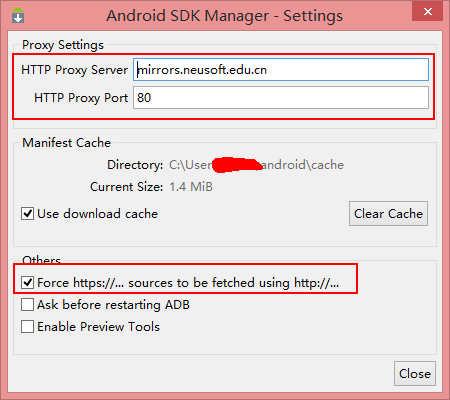
点击Close关闭,可以看到Packages会自动更新,显示所有Android版本。选中我们想要的Android版本,比如我选中的是 Android 4.2.2,点击Install ,按照提示进行安装即可。
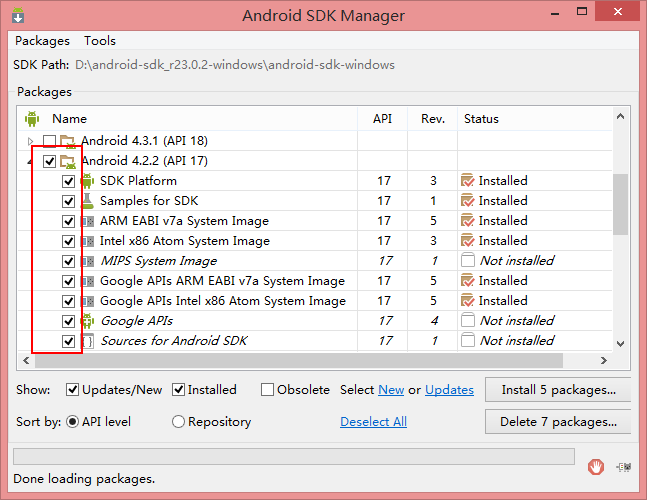
4. 新建Android 模拟器
安装原因:测试没有真机,需要在模拟器上跑测试用例脚本。
在SDK安装路径下找到 AVD Manager.exe ,双击启动。
启动之后,点击Create按钮,我的模拟器配置如下:
AVD Name:这个随便填,方便自己进行区分即可。
Device:选择设备型号
Target:由于我们只下载了 Android 4.2.2,所以这里就选择这个版本
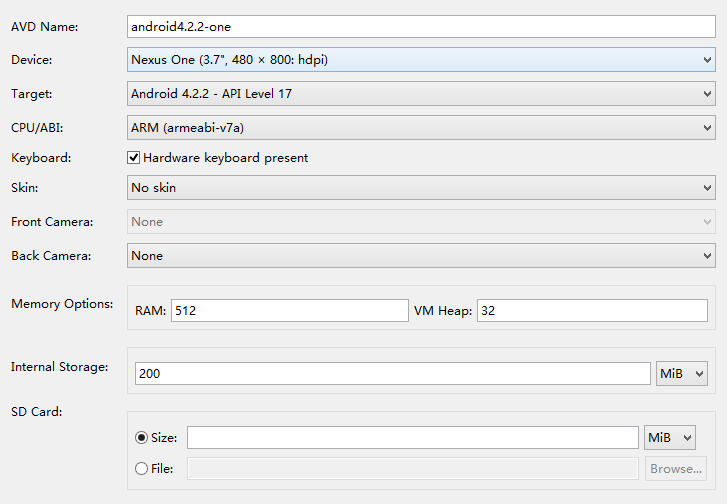
新建之后选中模拟器并点击Start即可启动模拟器。这里启动会需要很长时间。
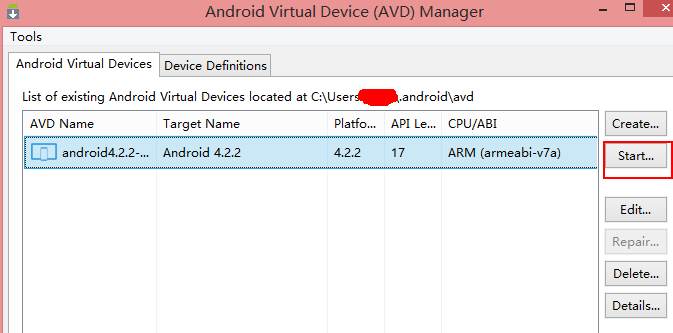
安装Appium服务端
1.安装nodejs
安装原因:第2步安装的appium是用nodejs写的,所以需要安装 nodejs。
下载地址: http://nodejs.org/download/
下载之后安装,一路next就好。
打开命令行cmd,验证是否安装成功:
C:\Users\hello>node -v
v6.2.0
安装路径下不仅可以看到有node.exe,还有npm。npm是node的包管理工具。
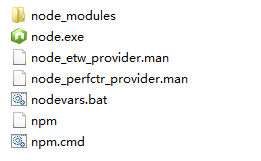
打开命令行工具cmd,验证npm是否可以使用:
C:\Users\hello>npm -v
3.8.9
2.安装Appium
可以在线安装,也可以下载包解压使用。本人首先采用的是在线安装,太慢没成功,之后采用的百度网盘下载安装。
1)在线安装。
使用npm安装appium。
npm install -g appium
下载过程会很慢。
2)直接下载Appium。
官方下载地址:https://bitbucket.org/appium/appium.app/downloads/
百度网盘下载地址:http://pan.baidu.com/s/1jGvAISu
下载之后一直next安装。我的装在 D:\appium\Appium
环境变量设置:将 D:\appium\Appium\node_modules\.bin 加入环境变量。
验证是否安装成功:appium-doctor
C:\Users\hello>appium-doctor
Running Android Checks
✔ ANDROID_HOME is set to "D:\android-sdk_r23.0.2-windows\android-sdk-windows"
✔ JAVA_HOME is set to "D:\java\jdk."
✔ ADB exists at D:\android-sdk_r23.0.2-windows\android-sdk-windows\platform-tools\adb.exe
✔ Android exists at D:\android-sdk_r23.0.2-windows\android-sdk-windows\tools\android.bat
✔ Emulator exists at D:\android-sdk_r23.0.2-windows\android-sdk-windows\tools\emulator.exe
✔ Android Checks were successful. ✔ All Checks were successful
搭建Appium执行客户端
1. 安装Python
安装原因:我们测试用例脚本打算用Python 编写,所以需要安装Python。
下载地址:https://www.python.org/downloads/
下载之后像正常的exe那样安装就可以。
环境变量设置:将Python安装路径以及安装路径下的Scripts路径加入Path,我的就是“D:\Python3;D:\Python3\Scripts;”。
验证是否安装成功:
C:\Users\hello>python -V
Python 3.4.4
2. 安装 Appium-Python-Client
安装原因:安装这个之后,我们才可以使用 appium 包来操作。
安装方法:打开命令工具cmd,输入 “pip install Appium-Python-Client”即可。
最后看到“Successfully installed Appium-Python-Client ......” 说明安装成功。
也可以打开python命令行,可以看到 import appium 没有报错,说明安装成功。
C:\Users\hello>python
Python 3.4. (xxxxxx)] on win32
Type "help", "copyright", "credits" or "license" for more information.
>>> import appium
>>>
开始测试
1. 通过AVD Manager.exe 启动Android 模拟器
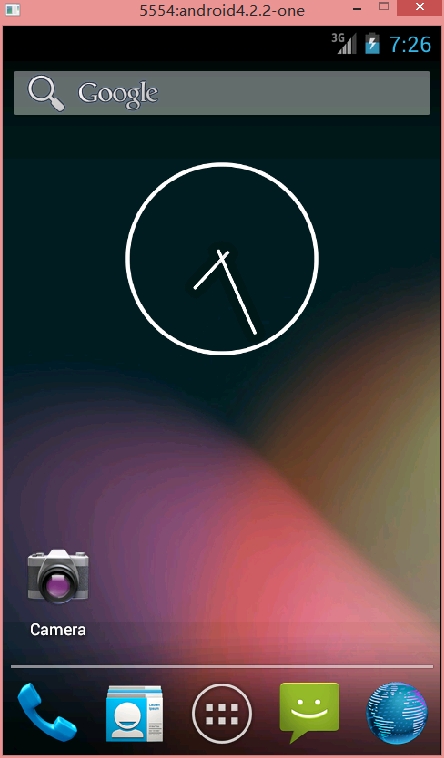
2. 启动Appium
找到Appium安装路径,双击 Appium.exe 即可启动。
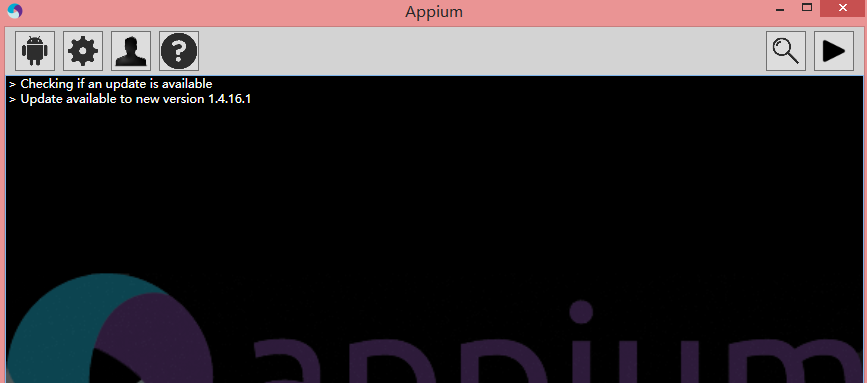
启动之后,点击安卓机器人按钮,设置Capabilities如下:

然后点击右上角的 三角形按钮启动 Node Server 。
可以看到类似如下log打印出来。其中 server args 就是我们上面配置的,比如 platformName等等。
> Starting Node Server
> info: Welcome to Appium v1.4.0 (REV xxxxxx)
> info: Appium REST http interface listener started on 127.0.0.1:
> info: [debug] Non-default server args: {"address":"127.0.0.1","logNoColors":true,"platformName":"Android","platformVersion":"","automationName":"Appium"}
> info: Console LogLevel: debug
3. 编写python测试用例脚本
打开eclipse,新建一个python项目,然后新建脚本如下:
from appium import webdriver
desired_caps = {}
desired_caps['platformName'] = 'Android'
desired_caps['platformVersion'] = '4.2.2'
desired_caps['deviceName'] = 'Android Emulator'
desired_caps['appPackage'] = 'com.android.contacts'
desired_caps['appActivity'] = 'com.android.contacts.activities.PeopleActivity'
driver = webdriver.Remote('http://localhost:4723/wd/hub', desired_caps)
driver.find_element_by_name("Create a new contact").click()
driver.find_element_by_name("Add account").click()
textfields = driver.find_elements_by_class_name("android.widget.EditText")
textfields[0].send_keys("hhhhh@qq.com")
textfields[1].send_keys("")
driver.find_element_by_name("Next").click()
driver.quit()
这里就是打开通讯录,新建账户时输入邮箱和密码。
4. 运行脚本
右键点击脚本 -> Run As -> Python Run ,即可看到Android 模拟器开始跑测试脚本。跑的会很慢。
Appium Python 一:环境搭建的更多相关文章
- appium+python自动化☞环境搭建
前言:appium可以说是做app最火的一个自动化框架,它的主要优势是支持android和ios,另外脚本语言也是支持java和Python.略懂Python,所以接下来的教程是 appium+pyt ...
- Appium+python自动化环境搭建(小白适用)
写在前面: 没开始搭建前听好多人说,学习appium80%的人都死于环境搭建,所以一开始很紧张,在搭建环境中也确实遇到了好几个问题,由于之前本人使用app测试经验很少,所以相当于app小白,因此有的问 ...
- Appium+python自动化-环境搭建
一.前言 本文是在windows10 X64系统下搭建appium,流程如下: 1.安装jdk1.8+python3.6 (64位) 2.安装node.js 3.安装Appium-desktop 4 ...
- Appium+python自动化环境搭建
一.步骤及环境 环境:Windows 7版本 64位系统(python) 1.jdk安装配置:jdk1.6.0 (64位) 2.android-sdk下载安装:android-sdk_r24.3.4- ...
- Appium+Python自动化环境搭建-1
前言 appium可以说是做app最火的一个自动化框架,它的主要优势是支持android和ios,另外脚本语言也是支持java和Python. 小编擅长Python,所以接下来的教程是appium+p ...
- Mac+Appium+Python+Pycharm环境搭建
为什么优先选择Mac做自动化测试? 1.既可以做iOS端的测试也可以进行Android端测试 2.Mac运行效率相对于Win要高很多,可以真正发挥appium的功能 以下是在Mac上完整搭建过程 一. ...
- Appium+python的环境搭建!
我的电脑64位操作系统 下载并安装所需软件: 1.adb环境 2.下载(python-2.7.12.amd64.msi)并安装python 3.下载并解压adt,如(adt-bundle-window ...
- Appium Python测试环境搭建
详细参考地址:https://www.cnblogs.com/amoyshmily/p/10500687.html 1,Appium安装:https://github.com/appium/appiu ...
- Mac&Appium&Python自动化测试-环境搭建之安卓SDK
一.摘要 本博文将详细讲述在Mac环境下的jdk安装.配置以及环境校验:安卓sdk安装.配置以及环境校验 二.安装包工具准备: jdk1.8.0(64 位) android-sdk_r24.4.1-m ...
- Windows&Appium&Python自动化测试-环境搭建之安卓SDK
一.摘要 本博文将详细讲述在Windows环境下的jdk安装.配置以及环境校验:安卓sdk安装.配置以及环境校验 二.安装包工具准备: jdk1.8.0(64 位) installer_r24.4.1 ...
随机推荐
- Asp.Net Core 项目实战参考
Asp.Net Core 项目实战链接 http://www.cnblogs.com/fonour/p/5904530.html
- centos7当中的systemd及systemctl(节选)
全面进入centos7时代,这个东东是需要系统了解的. http://blog.jobbole.com/85070/?utm_source=blog.jobbole.com&utm_mediu ...
- 【Linux命令】du -h --max-depth=1 /usr/local/
查看文件夹中各文件(夹)的大小 例如 du -h --max-depth=1 /usr/local/ 应用:比如mysql 无法启动,提示:ERROR! Manager of pid-file qui ...
- ZCMU训练赛-A(模拟)
A - Applications https://vjudge.net/contest/174208#overview Recently, the ACM/ICPC team of Marjar Un ...
- HDU 2829 Lawrence
$dp$,斜率优化. 设$dp[i][j]$表示前$i$个数字切了$j$次的最小代价.$dp[i][j]=dp[k][j-1]+p[k+1][i]$.观察状态转移方程,可以发现是一列一列推导出来的.可 ...
- ubuntu 16.04.1 LTS redis安装配置
编译安装:apt-get updateapt-get install build-essential tclwget http://download.redis.io/redis-stable.tar ...
- Ze_Min Tree 主席树
前言 主席树,也叫可持久化线段树,所以他的本质是颗线段树,而可持久化指的是这颗线段树可以访问过去某个时刻线段树上的信息. 应用 应用的比较多的是查询区间的第k大值(因为其他的数据结构不好做). 实现 ...
- 【费用流】BZOJ1061[NOI2008]-志愿者招募
[题目大意] 一个项目需要n天完成,其中第i天至少需要Ai个人.共有m类人可以招募,其中第i类可以从第Si天做到第Ti天,每人的招募费用为Ci元.求最小招募费用. [思路] byvoid神犇的建图详解 ...
- python 文件操作与集合
对文件的操作 1.打开文件,获取句柄 2.根据句柄操作文件 3.关闭文件 现有文档 poem.txt 一天很短, 短得来不及拥抱清晨, 就已经手握黄昏. 一年很短, 短得来不及细品初春殷红窦绿, 就要 ...
- md5代码实现
参考: 1.http://blog.csdn.net/iaccepted/article/details/8722444 2.http://hi.baidu.com/gh0st_lover/item/ ...
